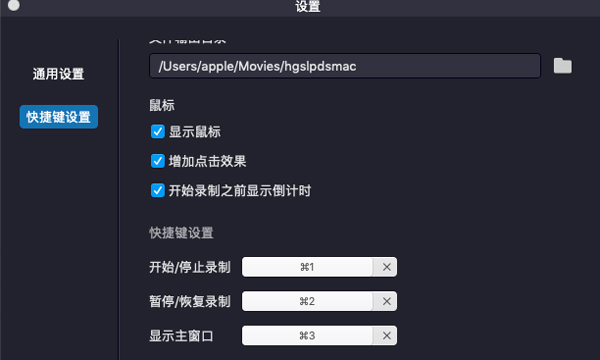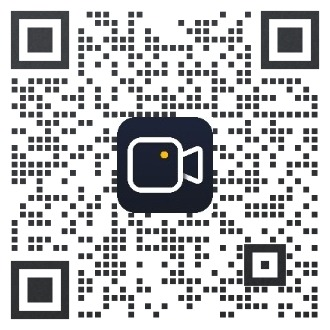嗨格式录屏大师帮助中心
目录

一、菜单栏
1.登录
1.1 登录
1.2 注册
2.开通VIP
3.账号中心
3.1账号中心
3.2立即购买
3.3我的订单
3.4个人中心
二、主界面
三、功能设置
1.模式选择
2.视频格式
3.清晰度
4.帧率
5.摄像头
6.声音
7.视频列表
8.开始录制
9.暂停录制
10.停止录制
四、设置
1.打开设置
2.通用设置
3.快捷键设置
操作手册

一、菜单栏
1.登录
1.1 登录
点击【登录】-【微信登录】按钮,可以用手机微信直接扫码登录或者使用账号登录。
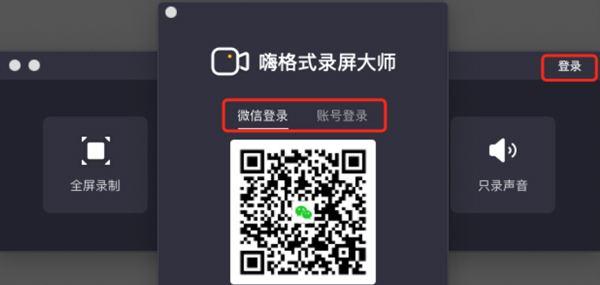
1.2 注册
点击【登录】-【账号登录】-【立即注册】按钮,可以用手机号或者邮箱注册软件账号。
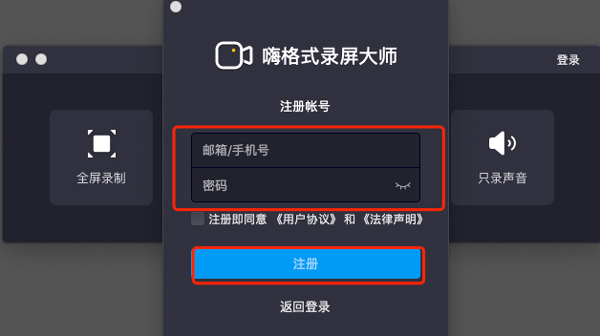
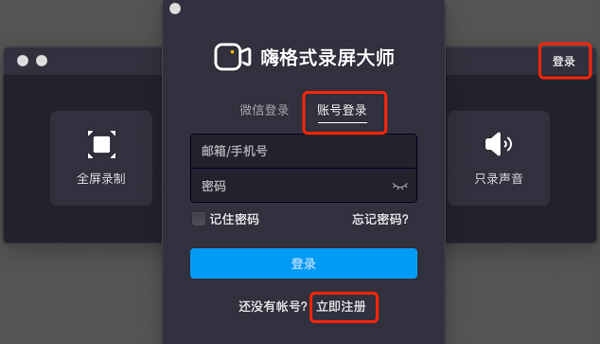
2.开通VIP
点击【开通VIP】按钮,可以购买软件VIP,获得无限制录制时长,多种录制模式等功能。
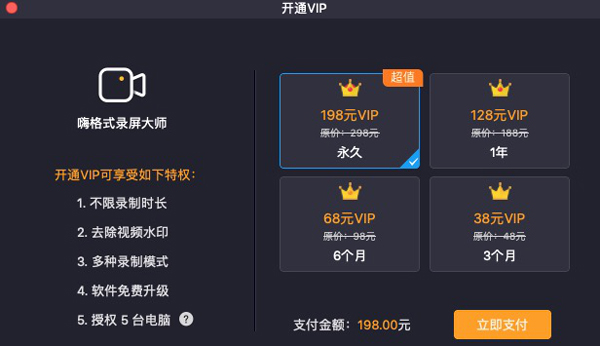
3.账号中心
3.1 账号中心
点击右上角的账号中心,可以购买会员,查看【我的订单】,进入【个人中心】与【退出】。
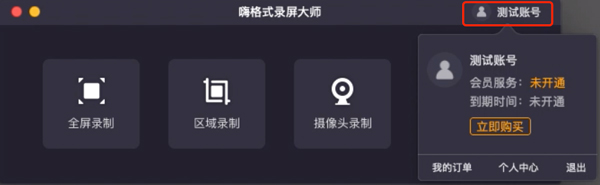
3.2 立即购买
点击【立即购买】,即可购买嗨格式录屏大师的会员权限,获得无限制录制时长,多种录制模式等功能。
3.3 我的订单
点击【我的订单】,可以查看当前的订单信息,如果没有购买信息的情况下,可以在此开通VIP权限。
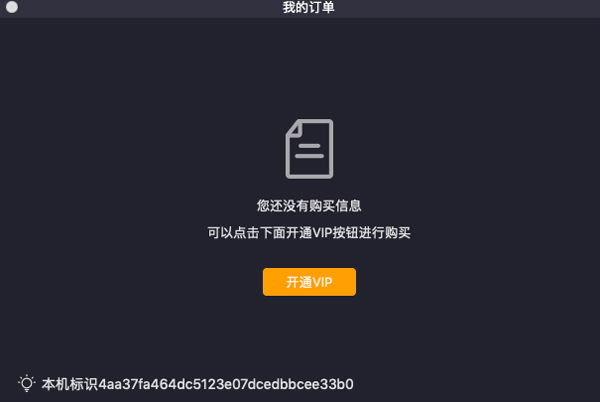
3.4 个人中心
在【个人中心】里,可以点击【修改信息】,对自己的个人信息进行修改。
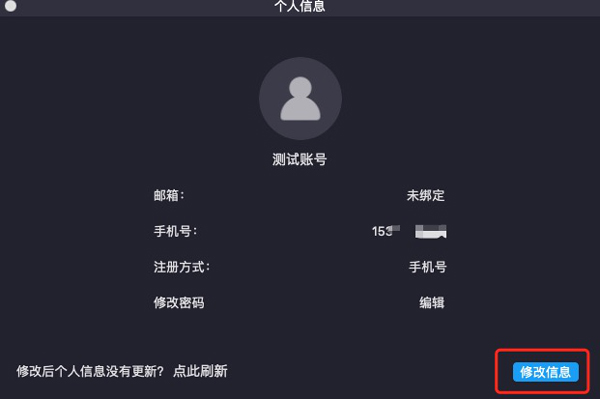
二、主界面
提供“全屏录制、区域录制、摄像头录制、只录声音”四种不同的录制模式选择,可根据实际情况选择合适的录制模式。
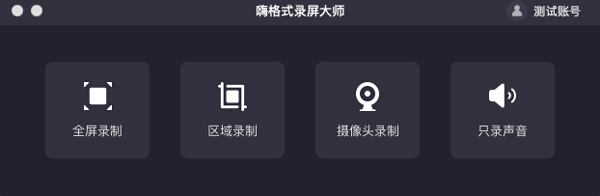
三、功能设置
1.模式选择
这里可以选择“全屏录制、区域录制、摄像头录制、只录声音”四种录制模式。

2.视频格式
这里可以设置录制视频的格式,可选择“mov、mp4、m4v”等视频格式。
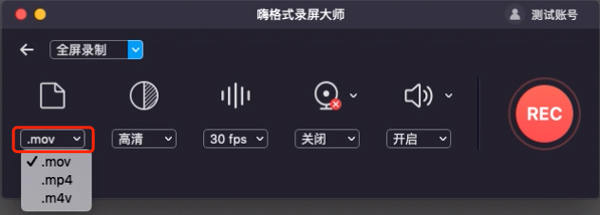
3.清晰度
可根据需求选择视频录制画质不同的清晰度,可选择“标清、高清、原画”等画质模式。

4.帧率
结合不用用户的录制需求,可以对录制的帧数进行自由的选择。

5.摄像头
可选择开启或者关闭摄像头,开启摄像头,可保持屏幕录制和摄像头录制同步进行。
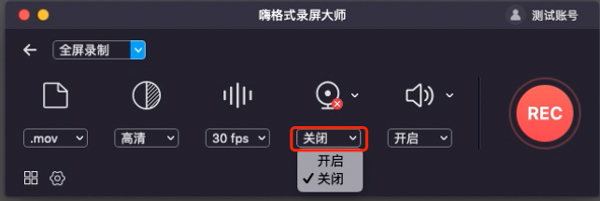
6.声音
可以选择开启或者关闭声音。在声音选择中,可以选择系统声音、麦克风声音、系统声音和麦克风和调节音量。
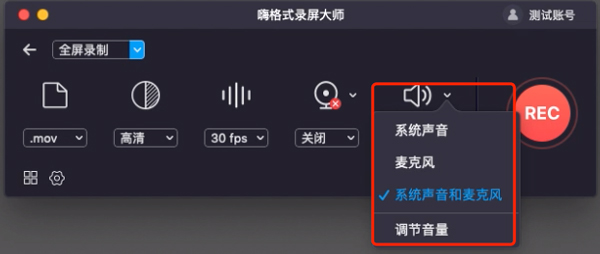
7.视频列表
点击视频列表,可以查看录制的视频文件。
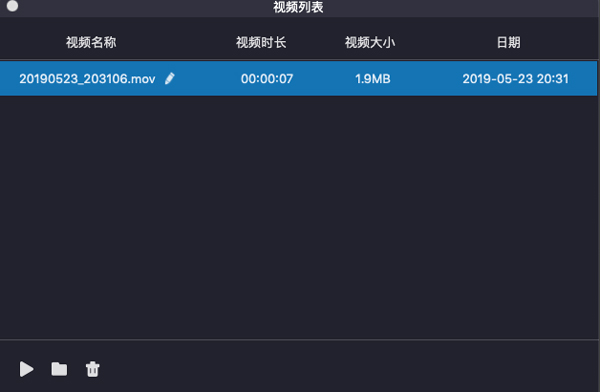
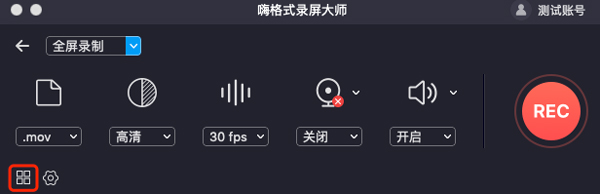
8.开始录制
点击【REC】按钮,选择继续试用或者开通VIP,软件就会开始录制电脑屏幕。试用功能会有录制时长以及视频水印的限制。

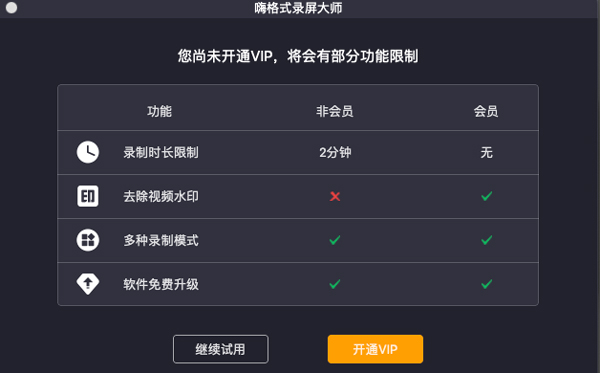
9. 开始录制
开始录制后,点击【暂停录制】按钮,就会暂停当前的屏幕录制。
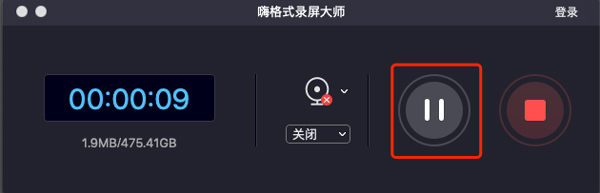
10. 暂停录制
点击【停止录制】按钮,会终止屏幕录制过程。

四、设置
1.打开设置
点击右下角的设置按钮,即可进入【通用设置】与【快捷键设置】。
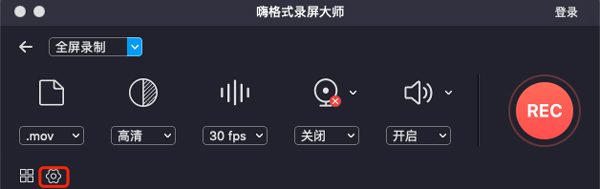
2.通用设置
点击【设置】-【通用设置】,可以设置文件输出目录,修改鼠标效果。

2.快捷键设置
点击【设置】-【快捷键设置】按钮,可以更改软件快捷键设置。